Win10取消開機賬戶登錄界面的步驟
Win10系統的界面風格,還有一些功能和其他版本系統有很大的變化,Win10系統是集合了Win7和Win8這2個系統的的界面,且它開機速度能夠優化一倍左右,這也許就是讓很多的用戶喜歡上全新Win10系統的原因吧!但有一點不足的就是Win10系統的本地賬戶登錄界面讓很多用戶感到頭疼,每次開機都要輸入密碼才能進入桌面,這么一來很浪費時間,那要怎么樣才能取消Win10開機賬戶登錄界面直接進入系統呢?
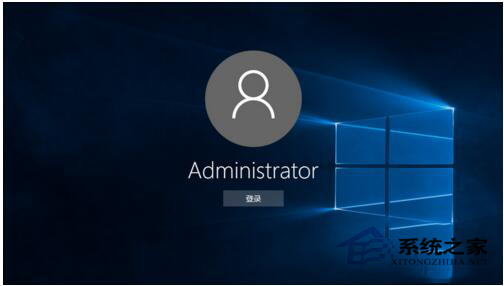
方法步驟如下:
1、登錄電腦在進行設置哈。在登錄界面上是不能設置的,正常登錄電腦系統,然后按照下面的方法進行設置即可。
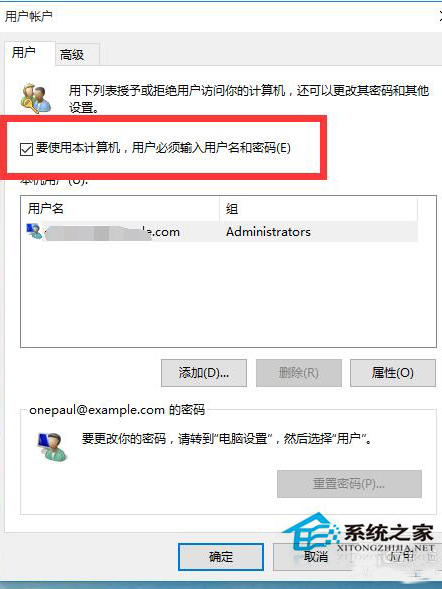
2、在電腦界面上選擇左下角的 開始 按鈕,打開如下圖所示界面,這也是Win10的特有的全新華麗界面,本人很喜歡這個界面的設置。
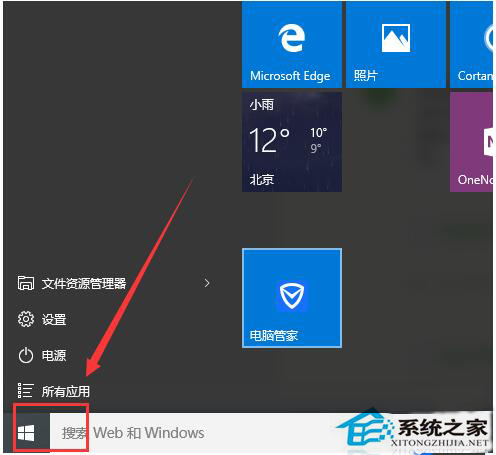
3、在界面上選擇【全部應用】,找到Windows系統并且在下拉菜單中找到【運行】選項。
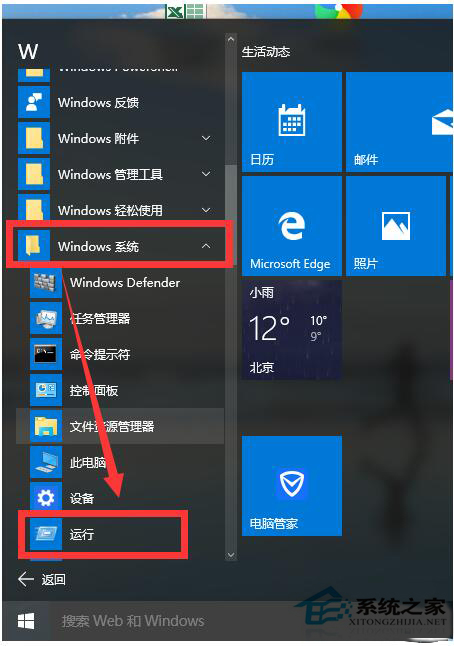
4、點擊開始菜單里的【運行】,然后輸入control userpasswords2后按下回車鍵,就可以對本地賬戶進行設置。
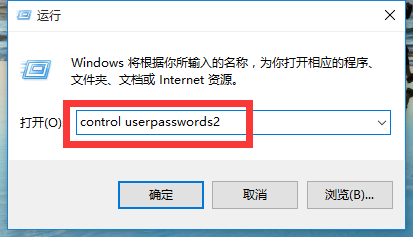
5、打開“用戶賬戶”的屬性,取消“要使用本機,用戶必須輸入用戶名和密碼(E)”的勾選,然后按下“確定”。
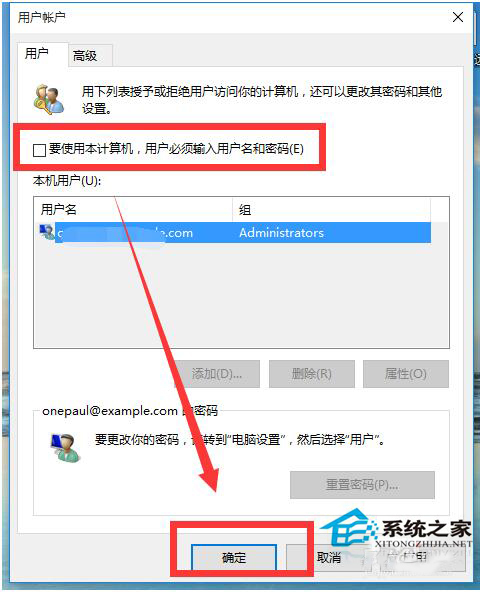
6、要求我們設置自動登陸的用戶名和密碼,輸入開機后自動登錄的用戶名和密碼,點擊確定,然后重新啟動電腦即可實現自動登陸,無需每次手動登錄了。
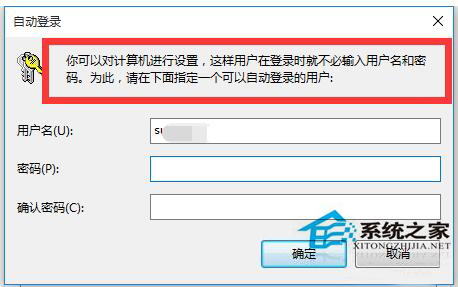
以上也就是win10怎么取消開機賬戶登錄界面直接進入系統的解決辦法,設置開機登錄要輸入密碼是為了你電腦的安全著想,如果嫌麻煩的浪費時間的用戶可以按照上面步驟去取消!
相關文章:
1. Solaris中對tar.z進行安裝卸載詳解2. Solaris10.0下掛載光驅3. macbookair雙系統好嗎 Windows裝雙系統的好處和壞處4. UOS文檔查看器怎么添加書簽? UOS添加書簽的三種方法5. UOS系統怎么滾動截圖? UOS滾動截圖的使用方法6. ThinkPad X13如何用U盤重裝系統?ThinkPad X13使用U盤重裝系統方法7. win11怎么找回bitlocker密鑰?win11系統bitlocker密鑰找回教程8. vmware虛擬機無法ping通主機的解決方法9. 統信UOS系統怎么禁止窗口特效? 統信關閉窗口特效的技巧10. win7系統怎么更改電腦的鎖屏時間?

 網公網安備
網公網安備